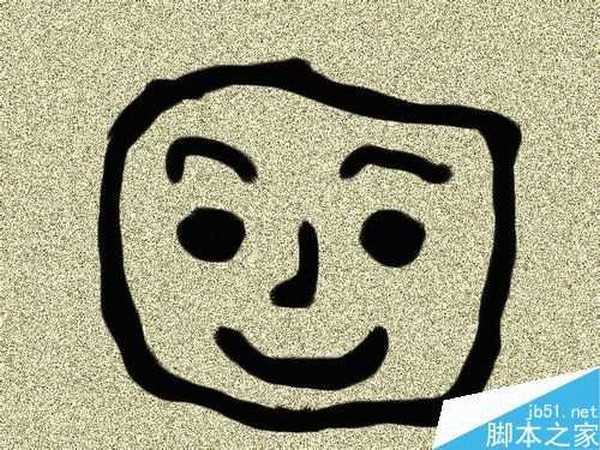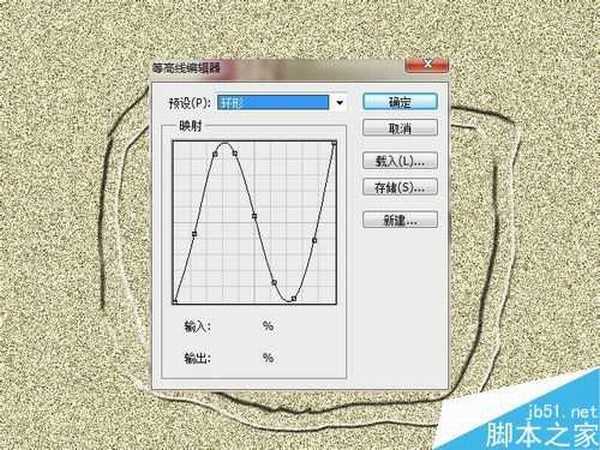photoshop逼真沙滩图案的制作,合理运用添加图层样式,和羽化操作,熟悉画笔的使用,下面小编就为大家详细介绍一下,来看看吧!
最终效果图:
步骤:
1、创建一个画布web,680x480. 设置前景色的RGB分别为216、205、163,背景色的RGB分别为114、84、19,填充前景色效果如下
2、选择菜单栏中的“滤镜”“杂色”“添加杂色”命令,在弹出的添加杂色对话框中设置数量为26,高斯分布,单色。具体设置如下图所示。
3、新建图层,选择工具箱中的“画笔工具”,在画面中画一个笑脸。画笔(圆点硬)49px
4、按Ctrl键单击文字层,为文字建立选区,然后将文字层删除,按Ctrl+J键,将文字复制到图层1。在弹出的图层样式对话框中选择“斜面和浮雕”,设置等高线为“环形”,高光颜色为暗灰色,其他设置参数。效果如下
5、双击图层1副本,在弹出的图层样式对话框中选择“斜面和浮雕”,设置默认,效果如图所示。然后选择工具箱中的“橡皮擦工具”将图层1副本中的文字擦除,效果如图所示。
6、将背景层隐藏,选择工具箱中的“画笔工具”,选择39的笔刷,在图层1副本顺着图案上点画,效果如图所示。
7、选择菜单栏中的“选择”“重新选择”恢复原来的选区,然后选择菜单栏中的“选择”“羽化”命令,在弹出的羽化选区对话框中设置羽化半径为1像素,在单击“选择”“修改”“收缩”命令,在弹出的收缩选区对话框中设置收缩量为3像素,如图12所示,单击好后画面效果如图13所示,按Delete键,删除选取内的图像。效果如下
8、选择图层1,执行菜单栏中的“滤镜”“模糊”“高斯模糊”命令,在弹出的高斯模糊对话框中设置半径为5.5像素,单击好.效果如图所示
9、分别对图层1和图层1副本执行“添加杂色”命令,参数26%。
最终效果如下
以上就是Photoshop运用图层样式制作逼真的沙滩图案方法介绍,大家学会了吗?希望这篇文章能对大家有所帮助!
相关阅读:
Photoshop 唯美的沙滩图制作方法
Photoshop制作逼真的在沙滩写字的效果教程
免责声明:本站资源来自互联网收集,仅供用于学习和交流,请遵循相关法律法规,本站一切资源不代表本站立场,如有侵权、后门、不妥请联系本站删除!
更新日志
- 陈洁仪.1994-心痛【立得唱片】【WAV+CUE】
- 车载必备专用超级选曲《劲爆中文DJ》2CD[WAV+CUE]
- 群星《民歌流淌60年(黑胶CD)》2CD[WAV+分轨]
- 群星《美丽时光》紫银合金AQCD[WAV+CUE]
- 群星《12大巨星畅销精选集》[WAV分轨][1.1G]
- 华语排行冠军曲《百事音乐风云榜》[WAV+CUE][1G]
- 奔驰汽车音乐圣经《醇声典范[白金嗓子] 男极声》音乐传真[WAV+CUE][1G]
- 陈影《如影随形HQ》头版限量[低速原抓WAV+CUE]
- 黄乙玲1996-心痛酒来洗[台湾首版][WAV+CUE]
- 曾庆瑜1990-随风而逝[日本东芝1A1首版][WAV+CUE]
- 群星.2015-凭着爱ADMS2CD【华纳】【WAV+CUE】
- 陈冠希.2017-一只猴子3部曲【摩登天空】【WAV+CUE】
- 金元萱.1996-迷迷糊糊【宝丽金】【WAV+CUE】
- 齐秦《燃烧爱情》马来西亚版[WAV+CUE][1G]
- 动力火车《结伴》2024最新 [FLAC分轨][1G]